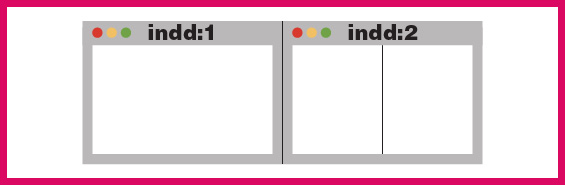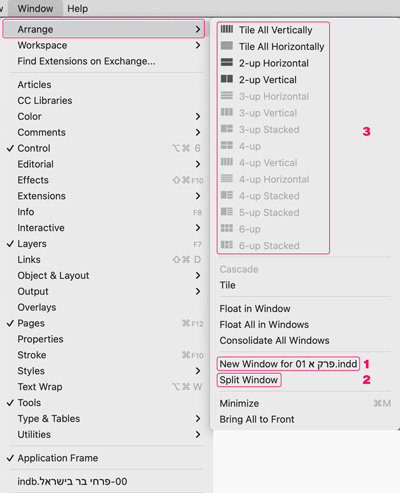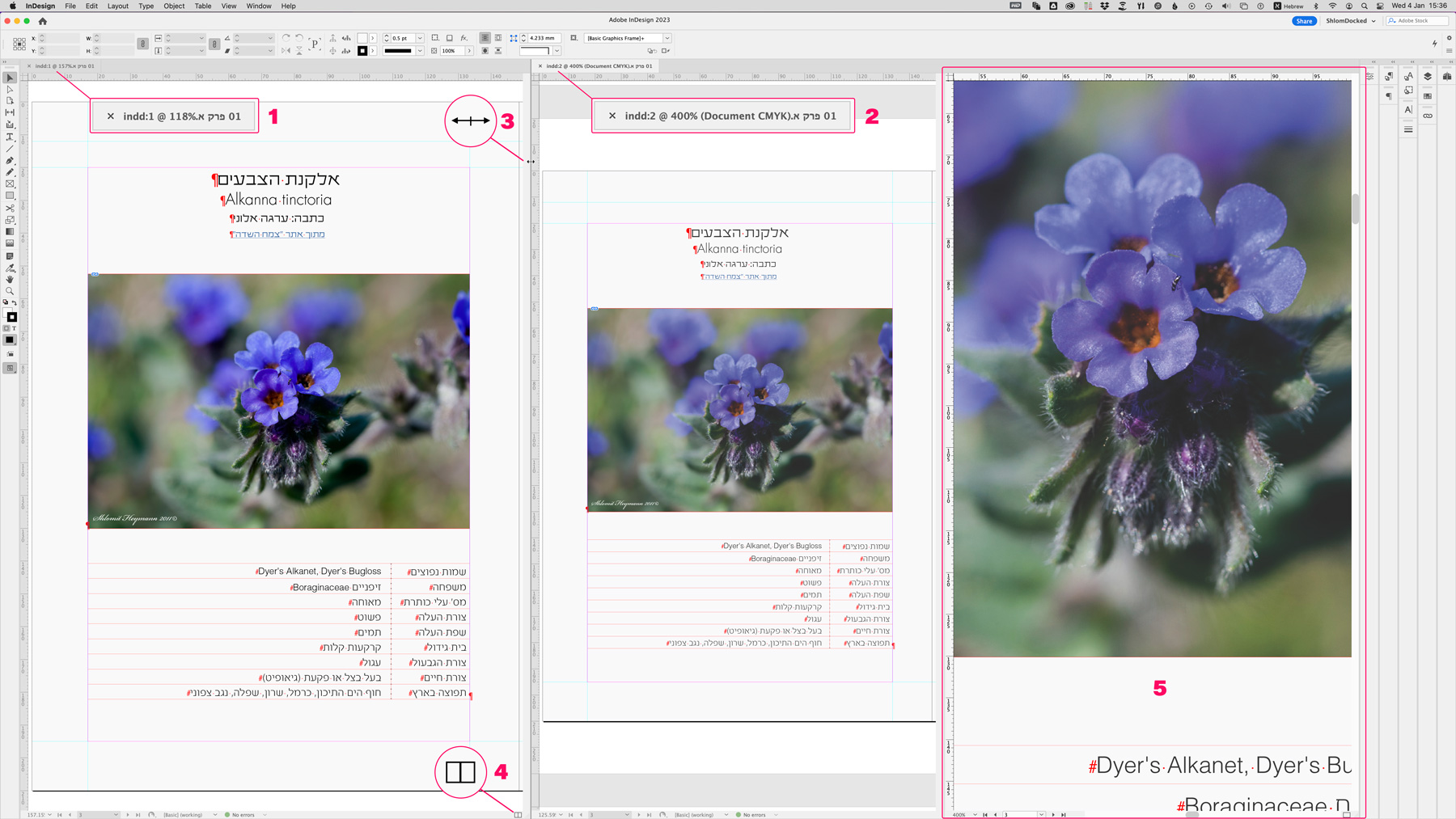שלום לכולם,
בטיפ 53 הסברתי על יצירת חלון נוסף לאינדיזיין. בינתיים נוספה אפשרות פיצול חלון אז החלטתי לכתוב טיפ ״מורחב״ בנושא.
אולי אתם יודעים ואולי לא, אבל יש באינדיזיין שתי אפשרויות דומות ושונות לצפייה בשני מצבים של אותו הקובץ:
1. יצירת חלון חדש [New Window],
2. פיצול חלון קיים [Split Window]
בתמונה הבאה תוכלו לראות היכן יוצרים חלון חדש לאותו הקובץ (1) והיכן מפצלים את החלון הקיים (2). במידה ולא הכרתם בכלל את התפריט הזה, למעלה יש אפשרויות שונות של סידור החלונות (3) בצורות שונות כשהאפשרויות מותאמות לכמות החלונות הפתוחים ומוגבלים עד לסידור של שישה.
לפני שאני נכנסת להסבר, חשוב לי לומר שבגרסת אינדיזיין למק יש אפשרות לבטל את ״Application Frame״ כדי שכל החלונות יהיו צפים וכך אפשר לראות חלונות פתוחים אחרים שנמצאים מתחת לתוכנה (שזה המצב בו אני מעדיפה לעבוד). זה קשור לטיפ זה כי יצירת חלון חדש כאשר אפשרות זו פעילה תצמיד את החלונות זה לזה אבל כאשר אפשרות זו כבויה הם פשוט יהיו צפים בנקודה בה תבחרו.
המטרה:
מטרת שתי האפשרויות זהה: צפייה באזורים שונים של אותו הקובץ כאשר כל שינוי שתעשו בחלון אחד, יופיע גם בחלון השני כי זה אותו הקובץ. ככל שתשתמשו באפשרות זו יותר, כך תבינו את היתרונות בעיקר בקבצים מורכבים (כמו ירחונים) שמכילים הרבה תמונות ומלל צבעוני בגדלים שונים. הנה כמה מהאפשרויות שניתן לעשות:
- צפייה והשוואה בין עמודים שונים באותו הקובץ תוך הגדלת אזור של אחד מהם,
- בחירה וצביעת מלל בחלון אחד וצפייה בתוצאה בחלון השני מבלי להוציא את המלל מהבחירה שמראה צבעים מנוגדים,
- צפייה במצבי תצוגה שונים כמו CMYK מול RGB,
- העתקה/גרירה של עצמים מעמוד בחלון אחד לעמוד אחר בחלון שני,
- צפייה בתחילת כתבה בחלון אחד ובסופה בחלון שני,
.
ועוד.
אז מה ההבדל בין חלון חדש לחלון מפוצל?
מבחינת האפשרויות – אין הבדל. אבל ניתן לפצל חלון רק ל-2. אז אם יצרתם שני חלונות ופיצלתם אחד ל־2, הרי שקיבלתם 3 מצבי תצוגה שונים לאותו הקובץ. אם תפצלו גם את השני תקבלו 4 מצבי תצוגה שונים וכן הלאה.
צפו בצילום המסך הבא בו הכנתי 2 חלונות לאותו הקובץ ופיצלתי את החלון הימני (לחצו על התמונה כדי להגדילה). סימנתי מספר אזורים כדי להסביר את חלקי החלונות:
- בלשונית של חלון זה מופיע שם הקובץ ולפניו כתוב indd:1. הספרה 1 מציינת שיש מספר חלונות לאותו הקובץ ושזה חלון מספר 1.
- בלשונית של חלון זה מופיע שם הקובץ ולפניו כתוב indd:2. הספרה 2 מציינת שיש מספר חלונות לאותו הקובץ ושזה חלון מספר 2. בנוסף, בחרתי להציג את החלון הזה בתצוגת CMYK ועל כן הצבעים נראים דהויים.
- כאשר מציבים את העכבר בנקודת החיבור של החלונות, הסמן הופך לחץ דו־צדדי ואז אפשר באמצעות קליק וגרירה להקטין חלון אחד תוך כדי הגדלה של חלון אחר. אפשרות זו תהיה פעילה במק רק במצב ״Application Frame״ כפי שהסברתי בהתחלה. לעומת זאת, כאשר החלון מפוצל, סמן זה יופיע בכל מצב.
- כאן, בפינה התחתונה של החלון מופיע כפתור פיצול החלון אותו הראיתי קודם דרך התפריט. כאשר החלון מפוצל הכפתור יהפוך למלבן ולחיצה נוספת תבטל את הפיצול.
- החלק הימני של החלון מפוצל הוא החלק הפעיל כרגע. כדי שהוא יהיה פעיל לחצתי עליו. ניתן לראות בקלות איזה חלק פעיל כאשר מסתכלים על הסרגלים (אנכי ורוחבי) שאינם דהויים בחלקים שאינם פעילים.
הערה: שימו לב איזה חלק פעיל וזכרו שאם תבקשו לסגור את הקובץ, כל החלקים יסגרו.
כל מה שנותר הוא להתנסות ולהבין מה טוב ונוח עבורכם.
ריק
להתראות :)
משלומית
אהבתם את הטיפ? כל תגובה תתקבל בשמחה :)
פייסבוק – שלומית אינדיזיין – InDesign Wizard
אינדיזיין באינסטגרם indesignme@
הצטרפו לקבוצת הדיון הישראלית InDesign Masters בפייסבוק
הצטרפו לקבוצת הדיון של אדובי בישראל בפייסבוק